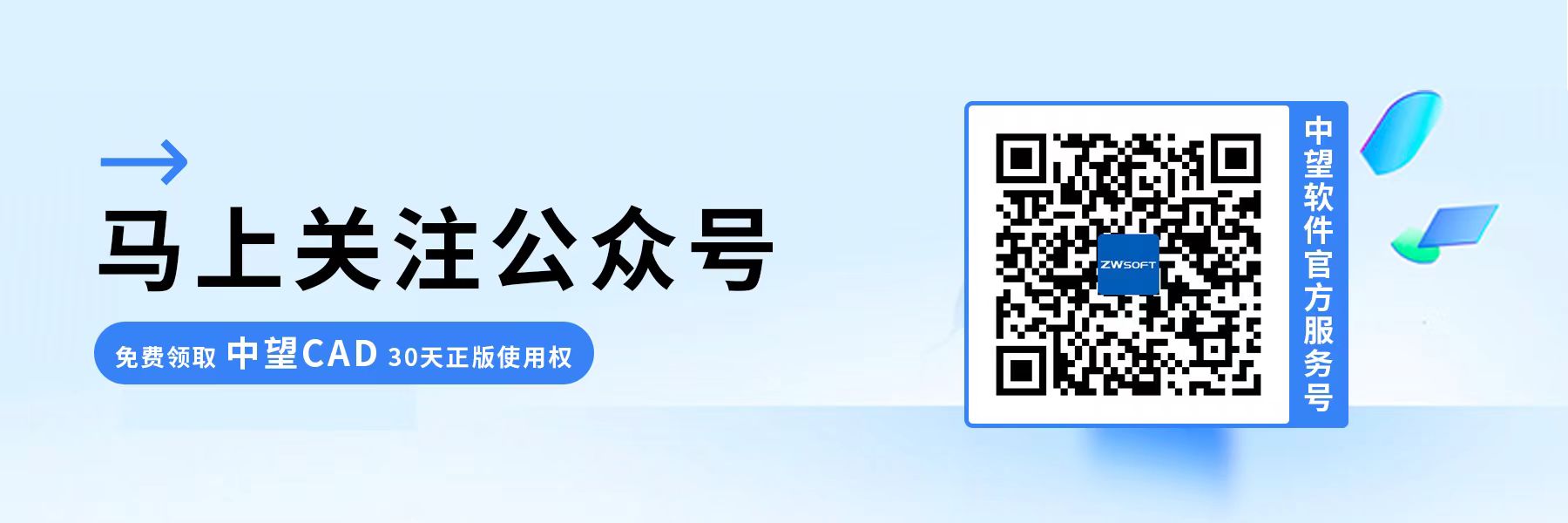CAD中如何将对象设置为只读
CAD中如何将对象设置为只读
我们在对图纸进行查看的时候,有时可能会误触导致对图纸进行了修改等操作。针对这一情况,我们要如何避免呢?事实上,对于图纸内的部分对象,我们可以设置只读的权限,这样就可以对图纸进行只查看不编辑的处理了。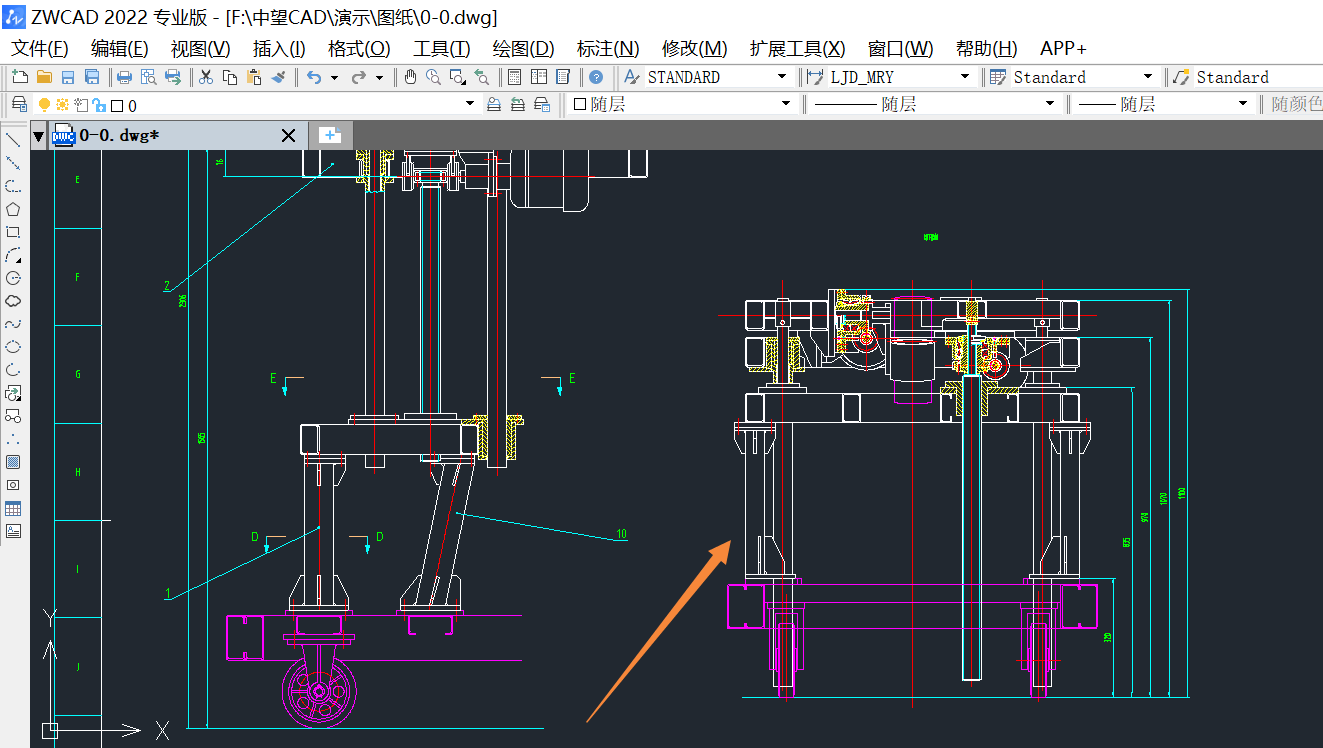
以下是设置只读的操作方法:
1.首先,进入CAD软件后将图纸导入打开,进入到图纸可编辑的窗口,找到菜单栏的“扩展工具”——“文件工具”——“锁定图纸”,点击锁定图纸后图纸就被锁定住了。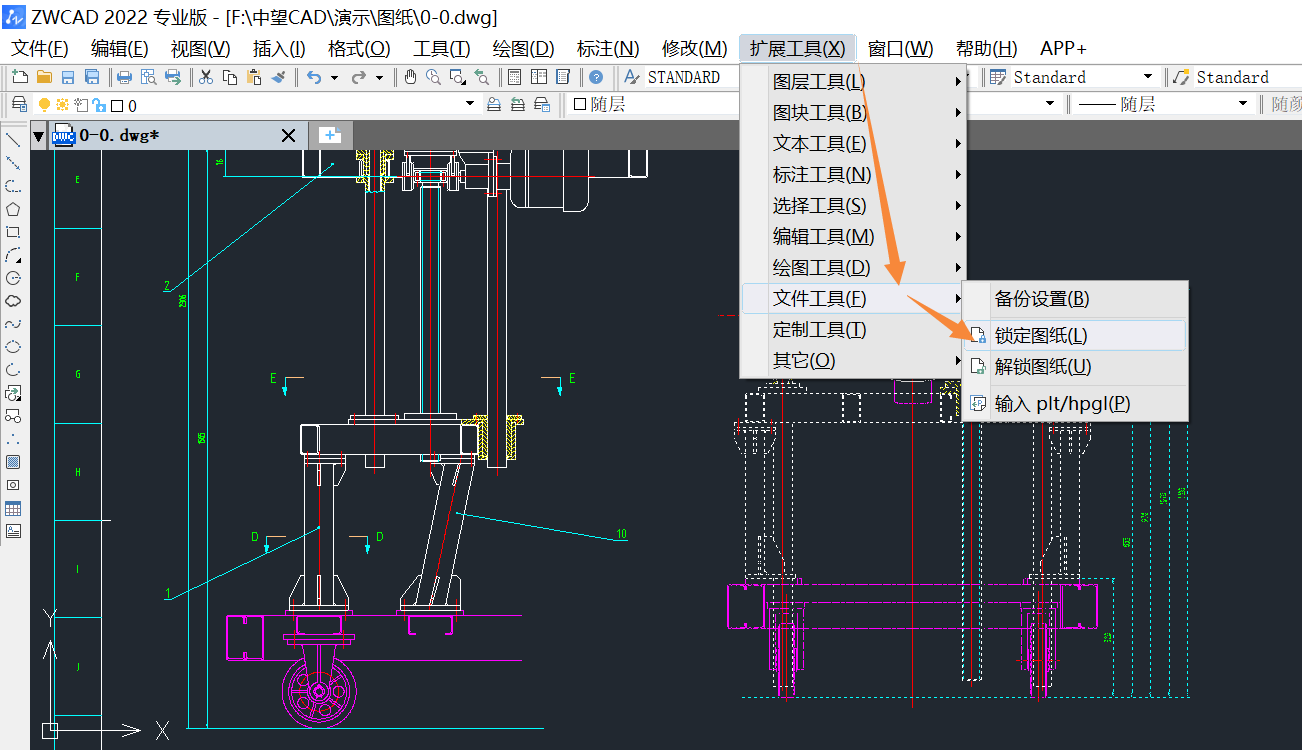
2.接着,在命令行一栏中就会提示下列信息:
“锁定后的实体将无法修改,要继续吗?(是Y/否N);
输入【Y】回车,命令行提示“选择对象”;
根据提示进行对象的选择即可。需要注意的是,锁定后无法进行修改,要慎重选择。
3.选择完毕之后,按下回车进入命令执行。
4.然后命令行会提示需要输入密码,输入1234(密码),锁定就完成了,完成后X命令就无法分解了。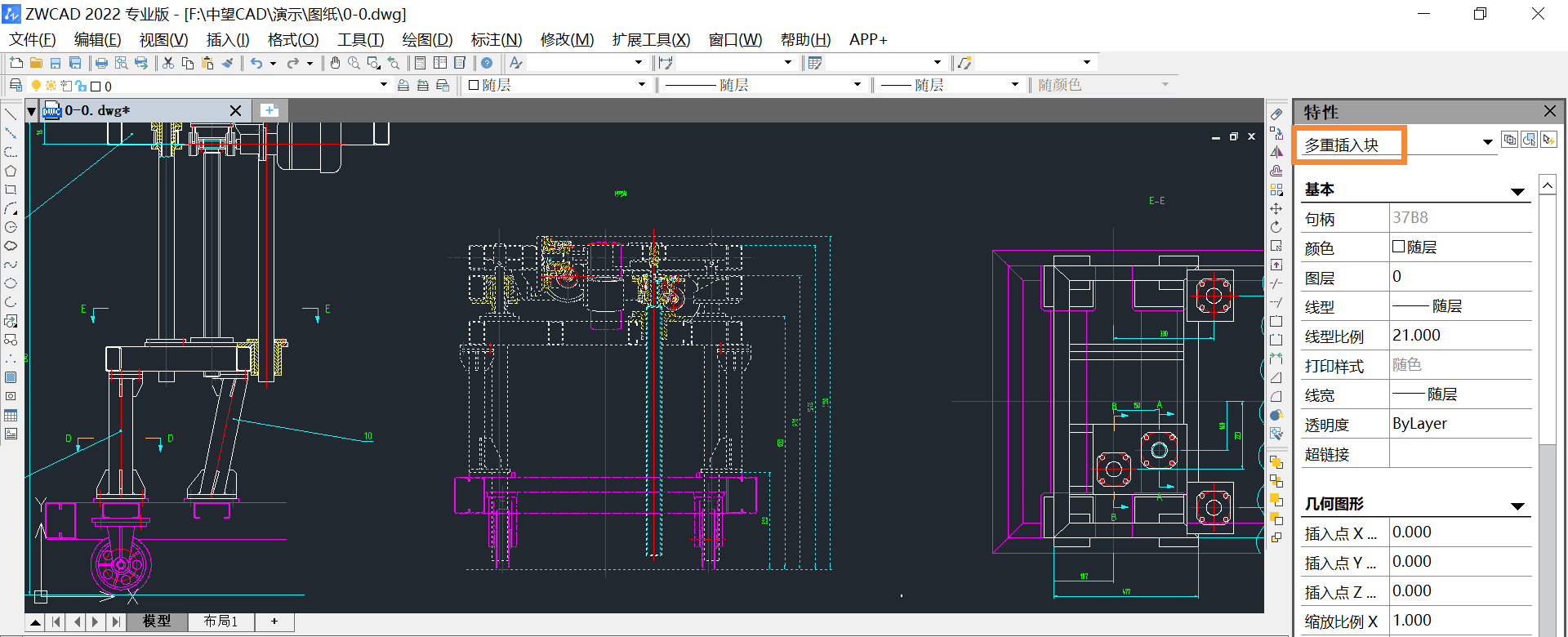
以上就是在CAD中将部分对象设置为只读的方法,希望能对大家有所帮助。
推荐阅读:CAD正版软件
推荐阅读:国产正版CAD